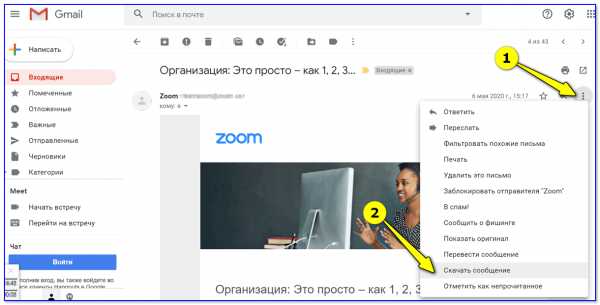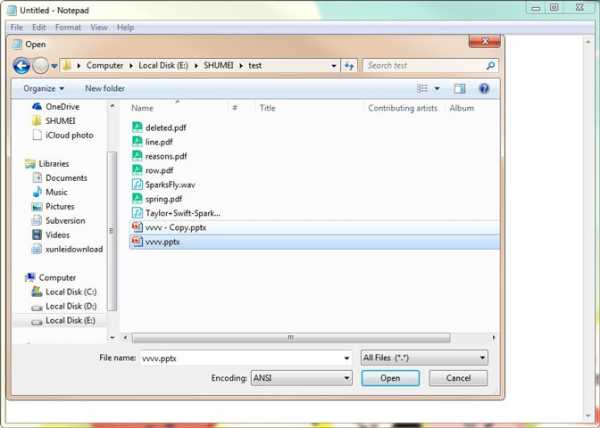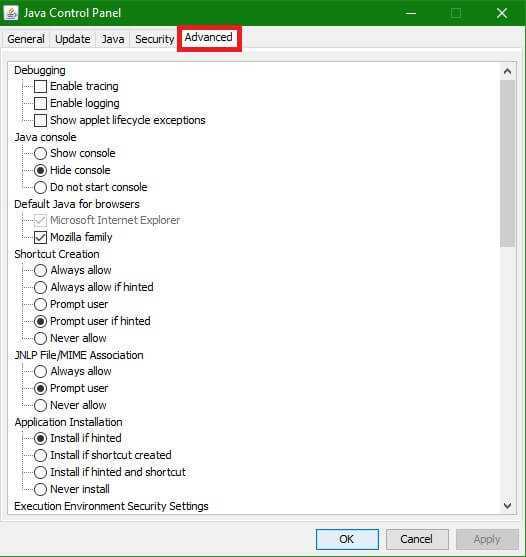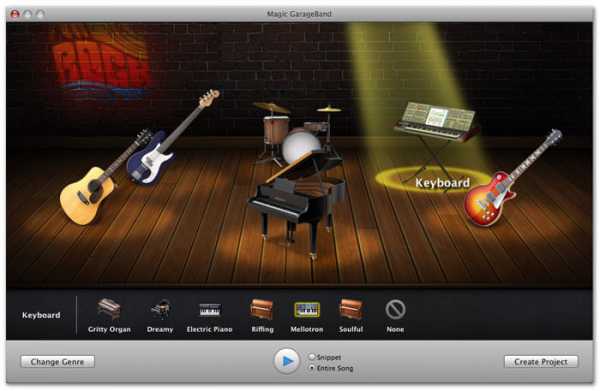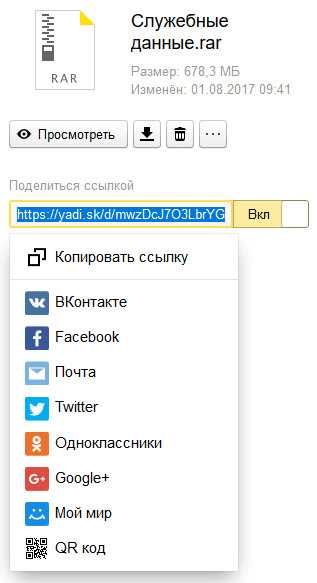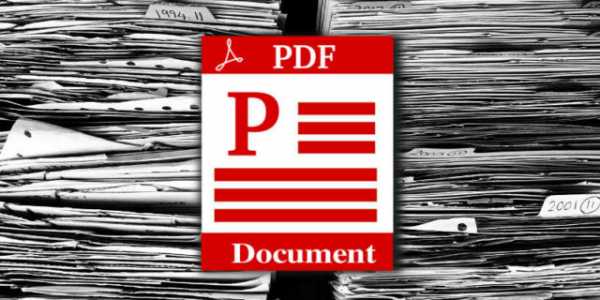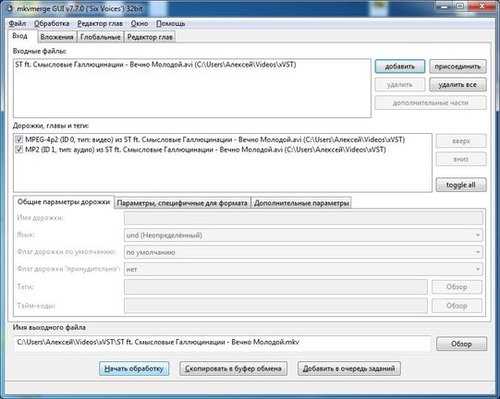Как удалить файл шрифта truetype
Файл шрифта truetype как удалить. Как в Windows просто и безболезненно удалить проблемный шрифт. Удаляем шрифты из фотошопа
- Инструкции
- Безопасность
- Неисправности
- Ошибки девайсов
- Обзоры
- Приложения и Книги
Как удалить файл шрифта который не удаляется. Удаляем шрифты из фотошопа. Как в Windows просто и безболезненно удалить проблемный шрифт
- Инструкции
- Безопасность
- Неисправности
- Ошибки девайсов
- Обзоры
- Приложения и Книги
Как в Windows просто и безболезненно удалить проблемный шрифт
В Windows есть два основных способа удаления шрифтов. Первый и самый простой — зайти через Панель управления в раздел «Шрифты», выбрать в списке ненужный шрифт и нажать кнопку «Удалить». То же самое можно сделать из системного каталога Fonts. Второй способ заключается в использовании специальных программ — менеджеров шрифтов. Но бывают и такое что ни первым, ни вторым способом удалить шрифт не удаётся.
Почему так получается? Как и любой объект файловой системы шрифт может оказаться заблокированным. Таковыми, к примеру, являются системные шрифты. Если вы попробуете удалить такой шрифт, Windows тут же выдаст ошибку, сопровождаемую соответствующим сообщением. Перезагрузка в таких случаях не помогает. Конечно, можно загрузиться из под какого-нибудь «живого» диска с поддержкой файловой системы NTFS и удалить файл шрифта с диска, но есть гораздо более простой, безопасный и надёжный способ.
Все установленные в системе шрифты имеют свою запись в реестре. Если такую запись удалить, шрифт также отправится в небытие, причём легко и без особых возражений. Ну а в особо сложных случаях удаление шрифта нужно выполнять загрузившись в безопасном режиме.
Итак, откройте редактор реестра и перейдите по адресу HKEY_LOCAL_MACHINE/SOFTWARE/Microsoft/Windows NT/CurrentVersion/Fonts. В подразделе вы найдёте все установленные в системе шрифты. Найдите в списке упрямый шрифт, выделите его мышкой и нажмите Delete.
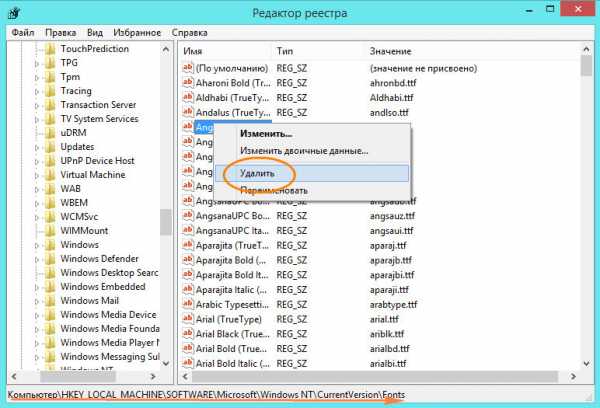
При этом выскочит окошко, в котором вам нужно будет подтвердить действие. Нажмите «Ок», и запись, и сам шрифт будут удалены. Для полноты картины можете перезагрузить компьютер.
А теперь внимание. Перед удалением шрифта убедитесь, что он не является системным. Если вы по ошибке удалите стандартный виндовский шрифт, это наверняка приведёт к неправильному отображению текста в интерфейсе операционной системы, а то и более серьёзным последствиям.
Как удалить шрифты из системы Windows 7 на компьютере
Содержание статьи:
Пользуйтесь несколько десятками шрифтами на компьютере, а что бы их найти приходится перелистывать ненужные лишние шрифты? Или хотите удалить установленный шрифт, который уже вам не понадобится для работы, к примеру, в фотошопе или в ворде? Тогда читайте эту статью, я расскажу, как удалить шрифты с компьютера.
Хочу сразу отметить, что если вы хотите удалить шрифты в фотошопе или ворде, вам все равно нужно будет использовать один и тот же метод удаления шрифтов из системы Windows. Фотошоп и ворд отдельно шрифты не хранят. Все шрифты на компьютере хранятся одной папке.
Удаление шрифтов
1. Переходим в Пуск >Панель управления > Шрифты.
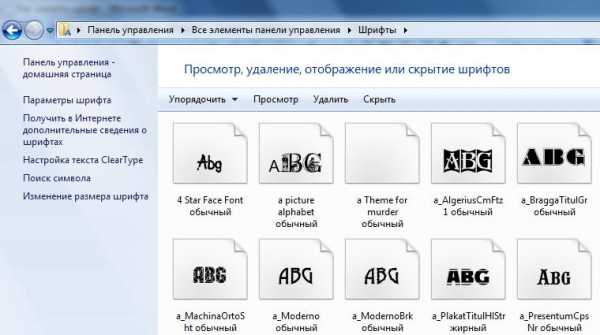
Теперь вы сможете увидеть все шрифты, которые установленные на компьютере. Как правило, они в немалом количестве, и чтобы найти быстрей нужный шрифт, используйте поиск. Мне нужно удалить шрифт Rotondac, а вы ищите свой.
2. Нашли нужный файл шрифта в системе? Теперь кликаем правой кнопкой мыши и нажимаем «Удалить».

3. После этого вылезет окошко, где еще раз попросит подтвердить ваше намерение удалить этот шрифт. Нажимаем «Да». Все шрифт удален .Теперь он пропал со всего компьютера, соответственно, он уже недоступный у всех программах, которые поддерживают шрифты.

При удалении шрифта, все тексты, которые были ним написанные, могут отображаться некорректно либо заменены другим шрифтом.
Ошибка при удалении
Если у вас при удалении выскочила ошибка, что шрифт уже используется, тогда, что бы удалить файл шрифта, который не удаляется, нужно перезагрузить свой компьютер и, не запуская ничего, сразу перейти в папку со шрифтами (путь описан выше) и удалить шрифт. А если при включении компьютера автоматически запустилась какая-то программа, перед процессом ее закрываем.
Читайте также: Как установить шрифт у Windows 7
Как удалить сразу несколько шрифтов
Если вы хотите выбрать сразу несколько ненужных лишних шрифтов для удаления, тогда в папке со шрифтами зажимаем клавишу Ctrl и щелкаем левой кнопкой мыши и выделяем нужное количество. После кликаем правой кнопкой мыши и удаляем.
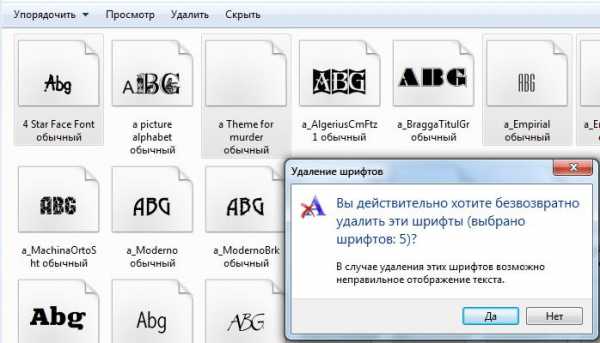
На этом процесс удаления закончен. Это урок также доступ у видео формате. Видео ниже. Если что-то упустили, пересмотрите ролик.
Установка и удаление шрифтов в Windows простой способ - Компьютерные советы - Каталог статей
Начиная с Windows 7 и продолжается до Windows 10, процесс для управления шрифтами в Windows стало намного более упорядоченным и простым в использовании. Являетесь ли вы специалистом, который должен установить много шрифтов для вашей работы или кто-то, кто хочет ускорить свой компьютер, избавляясь от бесполезных шрифтов для Windows позволяет легко выполнять задачи.
Если у вас возникли какие-либо проблемы по пути, например, при попытке удалить шрифт, я также выложил альтернативных метод для устранения возникшей проблемы. Обратите внимание, что процедуры, описанные ниже, можно реализовать в Windows 7, Windows 8.1 или Windows 10. Если есть что-нибудь конкретное, я упомяну отдельно.
Как установить шрифт
После того как вы скачали файл шрифта, идем вперед и открываем папку где ваш шрифт будет сохранен. Теперь дважды кликните на файл шрифта.
Появится окно, где вы увидите предварительный просмотр всех цифр и букв для этого шрифта. Он также покажет вам образец предложения, различные размеры шрифта. Чтобы установить шрифт на вашем компьютере, нажмите кнопку установить вверху.
Вот оно! Ваш шрифт установлен! Если вы откроете программу, как Word, вы увидите, что он сейчас должен быть там в списке шрифтов. Вы можете выбрать его и начать печатать с нового шрифта.
Как удалить шрифт
Удаление шрифта почти так же легко. Во-первых, откройте Панель управления и щелкните на папку шрифты. Если вы находитесь в категории смотреть, идите вперед и перейдите к значку вид.
Выберите шрифт, который вы хотите удалить, и нажмите кнопку удалить в верхней части окна.
Если все пойдет хорошо, ваш шрифт должен быть удален из системы. Сейчас существует несколько ситуаций, в которых можете столкнуться с проблемами. Во-первых, вы можете получить сообщение о том, что шрифт не может быть удален, поскольку он используется.
Если вы столкнулись с этой проблемой, вы должны сначала закрыть все программы и попробовать еще раз. Если это не сработает, попробуйте перезагрузить компьютер и удалить шрифт. В качестве последнего средства, вы можете перезагрузить компьютер в безопасном режиме и попробуйте опять удалить его.
Еще один способ удалить шрифт через реестр Windows. Прежде чем редактировать что-либо, убедитесь, что вы сделали резервное копирование реестра. Теперь нажмите кнопку Пуск и введите команду regedit. Перейдите в следующий раздел реестра:
HKEY_LOCAL_MACHINE\SOFTWARE\Microsoft\Windows NT\CurrentVersion\Fonts
Найти шрифт в списке справа, щелкните правой кнопкой мыши и выбрать удалить. Вы сможете удалить файл шрифта даже если вы получили сообщении ранее. Обратите внимание, что если у вас 64-разрядной версии Windows, Вы также должны в следующем ключе реестра удалить шрифт и здесь:
HKEY_LOCAL_MACHINE\SOFTWARE\Wow6432Node\Microsoft\WindowsNT\CurrentVersion\Fonts
После удаления ключа из обоих мест, перезагрузите компьютер, чтобы изменения вступили в силу. Шрифт теперь должен исчезнуть из всех программ.
Этот метод также может быть использован для удаления шрифтов, защищенные системные шрифты. Например, скажем, вы хотите, удалить новый роман. Если вы пробовали через панель управления, вы получите сообщение об ошибке.
Можно, однако, перейти в реестр и избавиться от шрифта. Обязательно перезагрузите компьютер после удаления записей из реестра. На самом деле нет нормальной причины, чтобы удалить защищенные системные шрифты, поэтому я не рекомендовал бы трогать.
Если вы уже установили кучу шрифтов на компьютере и теперь хотите убрать дополнительные шрифты, вы можете проверить мой предыдущий пост о том, как восстановить стандартные шрифты Windows.
Наконец, Вы также можете создать свой собственный шрифт и установить его с помощью этого руководства! Если у вас возникли вопросы, не стесняйтесь комментировать. Наслаждайтесь!
Как установить шрифт TTF
Windows поддерживает большое количество шрифтов, позволяющих изменять вид текста не только внутри самой ОС, но и в отдельных приложениях. Довольно часто программы работают с библиотекой шрифтов, встроенных в Виндовс, поэтому удобнее и логичнее установить шрифт в системную папку. В дальнейшем это позволит воспользоваться им и в другом ПО. В этой статье мы рассмотрим основные методы решения поставленной задачи.
Установка TTF-шрифта в Windows
Часто шрифт инсталлируется ради какой-либо программы, поддерживающей изменение этого параметра. В этом случае есть два варианта: приложение будет использовать системную папку Windows либо установку нужно производить через настройки конкретного софта. На нашем сайте уже есть несколько инструкций по инсталляции шрифтов в популярное программное обеспечение. Ознакомиться с ними можно по ссылкам ниже, кликнув на название интересующей программы.
Подробнее: Устанавливаем шрифт в Microsoft Word, CorelDRAW, Adobe Photoshop, AutoCAD
Этап 1: Поиск и скачивание TTF-шрифта
Файл, который впоследствии будет интегрирован в операционную систему, как правило, скачивается из интернета. Вам понадобится отыскать подходящий шрифт и скачать его.
Обязательно обращайте внимание на надежность сайта. Поскольку инсталляция происходит в системную папку Виндовс, заразить операционную систему вирусом можно очень легко, выполнив загрузку из ненадежного источника. После скачивания обязательно проверьте архив установленным антивирусом или через популярные онлайн-сервисы, не распаковывая его и не открывая файлы.
Подробнее: Онлайн-проверка системы, файлов и ссылок на вирусы
Этап 2: Установка TTF-шрифта
Сам процесс инсталляции занимает несколько секунд и может быть выполнен двумя способами. Если был скачан один или несколько файлов, проще всего воспользоваться контекстным меню:
- Откройте папку со шрифтом и найдите в ней файл расширения .ttf.
- Нажмите по нему правой кнопкой мыши и выберите пункт «Установить».
- Дождитесь окончания процесса. Обычно это занимает пару секунд.
Зайдите в программу или системные настройки Windows (в зависимости от того, где вы хотите пользоваться этим шрифтом) и найдите установленный файл.
Обычно для того чтобы список шрифтов обновился, следует перезапустить приложение. В противном случае вы просто не найдете нужное начертание.
В случае когда надо установить много файлов, легче поместить их в системную папку, а не добавлять каждый по отдельности через контекстное меню.
- Перейдите по пути
C:\Windows\Fonts. - В новом окне откройте ту папку, где хранятся TTF-шрифты, которые требуется интегрировать в систему.
- Выделите их и перетащите в папку «Fonts».
- Начнется последовательная автоматическая инсталляция, дождитесь ее окончания.
Как и в предыдущем способе, для обнаружения шрифтов открытое приложение нужно будет перезапустить.
Точно таким же образом можно устанавливать шрифты и других расширений, например, OTF. Удалять варианты, которые вам не понравились, очень просто. Для этого зайдите в C:\Windows\Fonts, отыщите название шрифта, кликните по нему правой кнопкой мыши и выберите «Удалить».
Подтвердите свои действия нажатием на «Да».
Теперь вы знаете, как устанавливать и применять TTF-шрифты в Windows и отдельных программах.
Мы рады, что смогли помочь Вам в решении проблемы.Опишите, что у вас не получилось. Наши специалисты постараются ответить максимально быстро.
Помогла ли вам эта статья?
ДА НЕТКак установить или удалить шрифт в Windows
Ваше устройство Windows поставляется с множеством шрифтов, и вы можете загрузить другие шрифты из Microsoft Store, с веб-сайта или другого онлайн-источника. Вот как узнать, какие шрифты уже доступны на вашем устройстве, и как добавить или удалить шрифты.
Чтобы узнать, какие шрифты доступны на вашем устройстве
Выберите Start > Settings > Personalization > Fonts. Или в поле поиска на панели задач введите шрифтов , а затем выберите Параметры шрифта . Шрифты будут перечислены в списке Доступные шрифты .
Как только вы добавите новые шрифты, они появятся в этом списке.
Чтобы добавить шрифт из Microsoft Store
-
Выберите Пуск > Настройки > Персонализация > Шрифты , а затем выберите Получить дополнительные шрифты в Microsoft Store .
-
Выберите шрифт, который хотите добавить, а затем выберите Получить или Купить . Шрифт загрузится и установится автоматически.
Чтобы добавить шрифт из онлайн-источника
-
Загрузите файл шрифта и убедитесь, что это файл True Type (. ttf ) или OpenType ( .otf ).
-
Если файл сжат в файл .zip , щелкните его правой кнопкой мыши и выберите Извлечь , чтобы извлечь файлы.
-
-
Щелкните правой кнопкой мыши файл шрифта и выберите Установить .
-
Чтобы установить для всех пользователей ПК, выберите Установить для всех пользователей (Windows 10, версия 1809 или выше).
-
-
Если вас попросят разрешить программе вносить изменения в ваш компьютер, убедитесь, что вы доверяете источнику загруженного файла, а затем выберите Да .
Удалить шрифт
-
Выберите Start > Settings > Personalization > Fonts , а затем выберите шрифт, который хотите удалить.
-
В разделе Метаданные выберите Удалить .
Или вы можете открыть File Explorer с панели задач, открыть папку C: \ Windows \ Fonts , щелкнуть правой кнопкой мыши шрифт, который вы хотите удалить, а затем выбрать Delete .
Для загрузки дополнительных шрифтов для других языков
Выберите Пуск > Настройки > Приложения > Приложения и функции , а затем выберите Дополнительные функции .
Примечания:
-
Не все приложения поддерживают пользовательские шрифты. Если ваш шрифт не отображается в приложении или программе, попробуйте другое приложение, чтобы проверить, установлен ли шрифт и работает ли он правильно.
-
Чтобы проверить, установлен ли шрифт, выберите Пуск > Настройки > Персонализация > Шрифты , а затем найдите шрифт в Доступные шрифты .
.
Решено: шрифт TrueType загружен, шрифт OpenType установлен - сообщество поддержки Adobe
Очень просто объяснить!
На самом деле существует три разновидности шрифтов TrueType.
Исходные шрифты TrueType были доступны в форматах MacOS и Windows.
В конце 1990-х годов ряд компаний совместно разработали спецификацию OpenType. Есть две разновидности шрифтов OpenType. Первым из них является OpenType TrueType, который, по сути, представляет собой усовершенствованную версию исходного формата файлов Windows TrueType с использованием квадратичных контуров.Обычно эти шрифты OpenType имеют суффикс файла .ttf . Второй - OpenType CFF, который имеет формат файла, аналогичный формату OpenType TrueType, но вместо контуров и подсказок TrueType он использует контуры Безье и подсказки исходных шрифтов Type 1, используемых в исходных принтерах PostScript. Обычно эти шрифты OpenType имеют суффикс .otf .
Обратите внимание, что нет ничего необычного в том, чтобы увидеть шрифты OpenType TrueType с файловым суффиксом .otf , хотя средства визуализации шрифтов, как правило, достаточно умны, чтобы различать варианты OpenType OpenType TrueType и OpenType CFF на основе внутреннего содержимого шрифтов.
- Дов
- Дов Айзекс, главный научный сотрудник Adobe
.TrueType hinting - Типографика | Документы Microsoft
- 18 минут на чтение
В этой статье
Хинтинг - неотъемлемая часть производства качественного шрифта. Он незаменим в любом шрифте, предназначенном для удобочитаемости небольших размеров на устройствах вывода с низким разрешением. Шрифт с хорошими подсказками предлагает качество, которое раньше обеспечивали только вручную настроенные растровые изображения, но со всей скоростью и меньшими требованиями к памяти, которые характерны для форматов контурных шрифтов.Более того, поскольку растровые изображения по-прежнему создаются контурным шрифтом, текст можно вращать, масштабировать и просматривать в разных размерах и даже распечатывать, сохраняя при этом высокое качество изображения.
Формат шрифта TrueType предлагает гораздо больше возможностей и гибкости в возможностях хинтинга, чем другие форматы шрифтов. Следовательно, хорошо продуманные шрифты TrueType являются лучшими шрифтами для отображения текста на экране.
В этом документе подробно объясняется, что такое хинтинг, почему оно необходимо и чем подход TrueType к хинтингу отличается от подходов, принятых в других форматах шрифтов.В качестве средства демонстрации возможностей формата TrueType здесь показано несколько примеров, в которых шрифты TrueType сравниваются бок о бок с эквивалентными шрифтами PostScript Type 1, отображаемыми растеризатором ATM.
Что такое хинтинг?
На самом базовом уровне подсказка (или, точнее, инструкция ) шрифт - это метод точного определения того, какие пиксели включены, чтобы создать наилучшую возможную форму растрового изображения символов при малых размерах и низком разрешении.Так как контур глифа определяет, какие пиксели будут составлять растровое изображение символа данного размера, часто необходимо изменить контур, чтобы создать хорошее растровое изображение; фактически изменяя контур до тех пор, пока не будет включена желаемая комбинация пикселей. Подсказка - математическая инструкция, добавляемая к шрифту для искажения контура символа определенного размера. Технически подсказки приводят к операциям, которые изменяют масштабированные координаты контрольной точки контура перед преобразованием контура.В TrueType комбинация этих подсказок и результирующих искажений обеспечивает очень точный контроль над формой создаваемого растрового изображения.
Изменение контура таким образом приводит к так называемому согласованию с сеткой . На основе инструкций, содержащихся в отдельном файле шрифта, растеризатор TrueType настраивает контуры глифов, чтобы они соответствовали растровой сетке, подходящей для любого размера, в котором должен отображаться текст. Такая корректировка схемы выполняется в индивидуальном порядке и проиллюстрирована ниже на рис. 1 .
| Рисунок 1а. Контур без сетки. Обратите внимание, насколько плохо контур соответствует рисунку пикселей, и, прежде всего, насколько неудобно растровое изображение буквы M. | Рисунок 1b. Тот же контур с сеткой. Теперь контур настроен так, чтобы плотно прилегать к каждому пикселю, обеспечивая включение правильных пикселей. |
Подгонка к сетке явно гарантирует, что определенные функции глифов упорядочены, и позволяет нам преодолеть многие проблемы, традиционно связанные с отображением текста с низким разрешением.Поскольку контуры искажаются только при определенном количестве маленьких размеров, контуры букв при более высоком разрешении остаются неизменными и неискаженными.
Хотя многие форматы шрифтов и приложения предлагают некоторые возможности хинтовки, эти подсказки обычно состоят из нескольких глобальных параметров, которые могут указывать только расстояния, которые должны оставаться неизменными. TrueType позволяет дизайнеру точно указать, как глифы и их интервалы будут отображаться при низких разрешениях изолированно, а также внутри набора текста.
Зачем нужен хинтинг?
Масштабирование координат контрольной точки немодифицированного контура до небольших размеров экрана компьютера может привести к серьезным проблемам с контролем качества. При низком разрешении, когда для описания формы символов доступно несколько пикселей, такие функции, как вес стержня, ширина перекрестья и детали с засечками, могут стать нерегулярными, непоследовательными или даже полностью пропущенными. Эти неровности существенно ухудшают читаемость и общую привлекательность набора текста.
Эти проблемы являются результатом абсолютного и конечного размера пикселя. Математическое масштабирование контура символа не представляет проблемы до тех пор, пока не будет введена пиксельная сетка устройства вывода; на этом этапе возможно, что части контура будут проходить только через долю пикселя, а не содержать пиксель полностью. Если в таком случае включить пиксель, эта часть кривой будет шире, чем исходный контур; если его оставить, он станет более узким.
Решение, включать или не включать такой пиксель, является решающим. В системах и дисплеях, использующих возможности растеризатора шкалы серого, сложность несколько снижается за счет возможности использования разных уровней серого, но когда текст отображается как монохромное растровое изображение, растеризатор может сделать только двоичный выбор ( на или с , черный или белый , 1 или 0 ). В этом случае, если контур не был согласован с сеткой с помощью подсказок, то растровое изображение будет создано на основе результатов математического округления координат точек в большую или меньшую сторону.Введение «случайных» эффектов округления в большую и меньшую сторону может значительно ухудшить качество шрифта при низких разрешениях. Как показано на рисунке 2 ниже, округление может иметь неприятные побочные эффекты.
| Рисунок 2а. Обратите внимание, насколько тяжелыми стали верхние засечки по сравнению с весом основы. | Рисунок 2b. Здесь округление точек привело к неравномерному вертикальному весу основы и отсутствию деталей с засечками. |
| Рисунок 2c. У этой строчной буквы «m» неровные основы и дуги. |
Как помогает хинтинг?
Поскольку хинтинг в основном предназначен для улучшения внешнего вида текста при малых размерах и низком разрешении, многие из наших проблем при хинтинге шрифта такие же, как и при рисовании шрифта . В Microsoft мы прилагаем все усилия, чтобы все поставляемые нами шрифты имели очень высокий уровень хинтинга.Проблемы, которые мы пытаемся решить с помощью хинтовки, делятся на следующие семь категорий: цвет, удобочитаемость, интервал, вес, выравнивание, симметрия и «местная эстетика» (фактические формы растровых изображений для каждого символа).
Цвет
Цвет , пожалуй, самый яркий аспект настройки текста. Это не менее верно для размеров экрана, чем для высокого разрешения или для печатной страницы. Резкие и неравномерные изменения цвета слова или строки могут отвлекать читателя.Чтобы текст был разборчивым, необходим равномерный цвет.
В контексте типографики слово «цвет» означает баланс черного и белого на странице или экране. Черные формы символов и белый фон страницы вместе создают «цвет». Независимо от того, насколько ярким или светлым будет этот цвет, он должен быть как минимум ровным и последовательным.
Цвет слов определяется и усложняется рядом проблем, таких как контраст между весом толстой и тонкой основы, размер внутренних пространств символов, количество межсимвольных интервалов и межстрочный интервал, неровность диагональных штрихов, и общая толщина штриха.Чрезмерно неоднородные, темные или светлые области, как правило, слишком привлекают внимание читателя, чтобы процесс чтения был плавным и эффективным.
Поддержание ровного цвета текста означает, что шрифт остается максимально ненавязчивым для читателя. Рисунок 3 ниже демонстрирует разницу между ровным и неравномерным цветом в разных шрифтах, используемых для набора текста.
| Рисунок 3а. Неравномерный цвет в текстовой настройке.Обратите внимание на то, насколько неравномерно распределен вес штриха, и как чаши строчных букв a и e очень тугие по сравнению с открытыми круглыми символами. | Рисунок 3b. Ровный цвет в текстовой настройке. Толщина обводки одинакова, диагонали и кривые контролируются, а общий эффект намного более привлекательный, чем в примере слева. |
Читаемость
Читаемость - второй важный атрибут шрифта с четкими подсказками. Каждый глиф должен быть идентифицирован как определенный символ.В противном случае будет трудно достичь желаемого стандарта четкости шрифта. При очень низком разрешении может быть довольно сложно адекватно представить персонажа. Здесь вступает в игру элемент компромисса; чтобы сделать «m» похожим на «m» при 9 ppem, может потребоваться некоторая игра с растровым изображением. На рисунке 4 ниже показаны некоторые особенно нечитаемые глифы.
Шаг
Еще одна причина плохой разборчивости при низком разрешении - несогласованный межсимвольный интервал .Этот нерегулярный интервал возникает в результате двух вещей: округления в большую или меньшую сторону по ширине растрового изображения, чтобы соответствовать контуру символа, и разницы между шириной растрового изображения в пикселях и установленной шириной символа на принтере с высоким разрешением. . На самом деле пространство между символами и между словами должно казаться глазом равным интервалу. Убедиться, что глифы не пересекаются друг с другом при небольших размерах, жизненно важно для сохранения равномерного цвета шрифта.
Расстановка интервалов при низком разрешении может быть очень сложной задачей.Что нужно сделать, например, если строчная буква «i» занимает общую ширину четыре пикселя и имеет ширину ножки в один пиксель? Размещение одного пикселя с любой стороны создает проблемы с оставшимся пикселем. Добавление его справа или слева повлияет на интервал между символами, которые предшествуют или следуют за буквой «i» в слове, в то время как добавление к ширине основы обычно делает его слишком тяжелым для остальных символов шрифта. Это важные соображения, поскольку, как показано на приведенных ниже иллюстрациях, межсимвольный интервал может сильно повлиять на разборчивость шрифта.С помощью элемента управления, который TrueType предлагает для регулировки пространства вокруг символов, а также самих буквенных форм, относительно легко обеспечить настройку текста, подобную показанной справа ниже. (Подробнее о том, как TrueType упрощает решение проблем с интервалом, мы расскажем позже в этой статье.)
| Рисунок 5а. Интервал. Неравномерный интервал в текстовом образце. Обратите внимание, как некоторые персонажи сталкиваются друг с другом, а другие создают между собой чрезмерное пространство.Вместе эти вещи могут кардинально изменить «цвет» обстановки. | Равномерный интервал. Каждый персонаж хорошо разделяет других, и общий эффект намного привлекательнее. |
| Рисунок 5б. Интервал. Интервал произведен ATM v3.01 Helvetica Bold (12 ppem / 9 точек). Увеличенный. | TrueType Arial Bold, визуализация со скоростью 12 ppem (9 точек) растеризатором Microsoft TrueType v1.66. Увеличено. |
Масса
В хорошо прорисованном шрифте контролируется вес штрихов символов. Это важно не только для данного шрифта, но и для других шрифтов того же семейства. Не имеет смысла называть жир жирным, если римские или курсивные начертания одинакового размера такие же или даже тяжелее. Ниже приведены конкретные соображения, которые следует учитывать при использовании хининга хорошего качества:
- При каких размерах ppem ширина основы персонажа увеличивается до двух, трех, четырех и пяти пикселей? Подходит ли это для веса и внешнего вида шрифта, или уже поздно, или слишком скоро?
- Как соотносятся веса обычных символов с полужирным шрифтом и курсивом того же семейства шрифтов? Должна быть возможность контролировать расширение стержня (до большего количества пикселей) в достаточной степени, чтобы обеспечить разницу в весе при любом размере.
- Увеличиваются ли глифы верхнего регистра в основах перед глифами нижнего регистра?
- Следуют ли веса цифр за прописными или строчными буквами? Или ни то, ни другое?
- Становятся ли круглые черты характера шире перед прямыми и квадратными чертами? Или наоборот?
- Постоянны ли выбросы? Они случаются слишком рано или слишком поздно? Работают ли они со шрифтами в одном семействе?
Каждая из этих проблем важна для улучшения четкости изображения на экране.Если на экране нет заметной разницы между двумя начертаниями шрифта, отличить заголовки от текста может быть сложно. Если глифы в верхнем регистре выглядят более жирными, чем в нижнем регистре, они будут привлекать к себе слишком много внимания. А если круглые символы расширяются слишком рано, они могут повлиять как на интервал, так и на цвет текста.
| Рисунок 6.Вес в семействе шрифтов. PostScript версии Times и Times Bold, обработанные Adobe Type Manager v3.01 со скоростью 11 ppem (8 пунктов). Увеличенный. | TrueType Times New Roman, обработанный растеризатором Microsoft TrueType 1.66 при 11 ppem (8 точек). Увеличенный. Здесь соотношение веса между двумя шрифтами гораздо более очевидно. |
Центровка
Еще одно важное соображение при хинтинге шрифта - это управление различными выравниваниями как внутри шрифта, так и в более широком семействе шрифтов.Как правило, похожих элементов следует оставлять такими же при небольших размерах, где разница в один или два пикселя намного более заметна, чем, например, на высоте 24 пикселя. На практике это означает, что символы верхнего регистра выравниваются по одной высоте и делают то же самое с символами нижнего регистра как на уровне нижнего, так и на верхнем уровне и высоте x. Высота заглавных букв должна быть правильно выровнена, когда слово вводится в верхнем регистре. Но даже более того, эти же элементы должны быть правильно согласованы между разными вариантами одного и того же семейства шрифтов.Обычно важно обеспечить точное выравнивание высоты по оси x, например, когда все предложение имеет обычный вес, за исключением одного слова, выделенного курсивом или жирным шрифтом. На рис. 7 сравнивается пример правильного выравнивания с примером неправильного выравнивания.
| Рисунок 7а. Выравнивание по шрифту. Пример плохого выравнивания по строке текста. Обратите внимание на то, что круглые символы кажутся выше, чем символы с плоской вершиной, и как тревожно следовать за линией. | Тот же шрифт, что и слева, но с улучшенным выравниванием. Хотя круглые символы на самом деле имеют немного больший размер контура, чем плоские символы, они должны иметь одинаковую высоту при этом размере. |
| Рисунок 7b. Мировоззрение в семье. PostScript-версии Helvetica, Helvetica Italic, Helvetica Bold и Helvetica Bold Italic визуализируются с помощью Adobe Type Manager v3.01 со скоростью 12 стр / мин (9 пунктов).Увеличенный. |
| Версии TrueType Arial, Arial Italic, Arial Bold и Arial Bold Italic, отображаемые с помощью растеризатора Microsoft TrueType v1.66 со скоростью 12 ppem (9 пунктов). Увеличенный. |
Симметрия
Хотя симметрия может быть легко отнесена к следующей категории (местная эстетика), она обсуждается здесь отдельно, потому что обычно это то, что необходимо контролировать по всему шрифту.Несмотря на тонкости, часто присутствующие в очертаниях символов с диагональными штрихами, один из самых чистых методов работы с диагоналями - это симметричная обработка их при малых размерах. Это гарантирует, что «неровности» упорядочены и сведены к минимуму. На рисунках ниже показано, как симметричная обработка диагональных штрихов может улучшить внешний вид локального рисунка.
| Рисунок 8а. Симметрия в характере. Заглавная буква «M» (13 ppem / 10 пунктов) и строчная буква «w» (15 ppem / 11 точек) шрифта Helvetica, отображаемая с помощью Adobe Type Manager v3.01. Увеличено. | TrueType Arial прописная буква «M» (13 ppem / 10 пунктов) и строчная буква «w» (15 ppem / 11 точек) визуализируются с помощью растеризатора Microsoft TrueType v1.66. |
Не имеет смысла обрабатывать почти симметричные символы несимметрично, используя всего несколько пикселей. В строках текста, например, показанных ниже, симметричные растровые изображения могут существенно улучшить общий вид:
| Рисунок 8b.Симметрия шрифта. В этом тексте, установленном на 36 ppem, диагонали не обрабатывались симметрично. Обратите внимание, как это отрицательно сказывается на цвете текста. | Здесь диагонали симметричны, что помогает придать образцу более ровный цвет, несмотря на проблемы с весом, очевидные в строчной букве r. |
Местная эстетика
Обсуждаемые выше категории влияют на внешний вид шрифта в целом. Конечно, также важно учитывать местную эстетику - сами формы отдельных растровых изображений.Хинтинг может быть особенно полезен для предотвращения, например, отдельных пиксельных шпор и плоских участков . Это также может помочь гарантировать, что определенные растровые изображения не деформируются, остаются читаемыми, а чаши и счетчики не закрываются.
Хинтинг по сравнению с другими методами
Модификация формы
TrueType предоставляет дизайнеру или инженеру большую гибкость и контроль над окончательным внешним видом растрового изображения, чем любой другой формат шрифта , используемый сегодня.Благодаря использованию обширного набора команд в наборе инструкций TrueType, дизайнер может перемещать любую точку на контуре глифа настолько мало или настолько, насколько это необходимо, чтобы включить или выключить любой пиксель в растровой сетке. Это обеспечивает такой же контроль, как и простой редактор растровых изображений. Команды могут использоваться не только для улучшения разборчивости шрифтов при малых размерах, но также для фундаментального изменения внешнего вида любого растрового изображения любого размера, что позволяет создавать, например, шрифт, в котором разные размеры будут давать другую форму.Поскольку TrueType является языком программирования (на уровне ассемблера), этот формат предлагает дизайнерам шрифтов и инженерам удивительную степень универсальности. Размеры, на которые влияют команды хинтовки, также могут быть определены путем установки нижнего и верхнего пороговых значений размера или переходов .
Практический пример этой гибкости был недавно продемонстрирован в шрифте Microsoft, разработанном специально для отображения на телевидении под сигналом NTSC. В ходе предварительной работы стало ясно, что при малых размерах невозможно будет удовлетворительно передать некоторые характерные черты, такие как диагональная полоса заглавной буквы N.Дизайнер, стремясь сделать каждый глиф как можно более индивидуальным, установил порог, ниже которого он запрограммировал определенные символы на изменение формы. Ниже показаны контуры и полученные растровые изображения из 21 и 22 пикселей.
| Рис. 9. Контуры и результирующие растровые изображения с размерами 21 ppem и 22 ppem. Несмотря на различия в форме, эти растровые изображения создаются одним и тем же шрифтом. Достаточно отрегулировав контур, разработчику удалось обеспечить индивидуальность и идентификацию каждого растрового изображения. |
Оптическое масштабирование
Поскольку TrueType позволяет дизайнеру или программисту изменять форму буквы для каждого отдельного размера, из этого следует, что в шрифт TrueType можно встроить оптическое масштабирование, позволяющее тонко настраивать символы разных размеров для обеспечения их правильного отображения.
Проектирование растровых букв всегда включало определенную степень оптического масштабирования, при этом каждый размер должен был растрироваться - а часто и проектироваться - отдельно.К сожалению, эти модификации всегда включали элемент компромисса или даже определялись им; это пикселей или это пикселей? В шрифте TrueType возможность создавать оптически правильные формы букв расширена до очень больших размеров (до 2048 ppem) и возможностями TrueType Open, нового расширения спецификации TrueType (РЕДАКТОР: это в конечном итоге превратилось в инициативу OpenType ).
Нелинейное масштабирование
Нелинейное масштабирование часто (по понятным причинам) путают с оптическим масштабированием.В то время как концепция оптического масштабирования включает в себя изменение формы символов для обеспечения правильного внешнего вида при определенных размерах, нелинейное масштабирование в TrueType просто позволяет расширять или сужать ширину глифа и его боковых опор в размерах, где: если ширина масштабируется линейным образом (например, увеличивается по регулярному шаблону от маленького до большого размера), мы могли бы столкнуться с проблемами расстояния или веса. В ситуации, когда, например, строчная буква «i» обычно масштабируется, чтобы занимать ширину продвижения в четыре пикселя, мы можем выбрать принудительное размещение ее в пределах трех пикселей, разместив по одному пикселю белого пространства с каждой стороны от одного пикселя. черный стебель.В таких случаях мы явно принуждаем шрифт к масштабированию нелинейным образом.
Фактически, нелинейное масштабирование означает, что хинтинг TrueType не ограничивается только управлением формой каждого символа. Дизайнер шрифта может настроить межсимвольный интервал, варьируя количество пробелов по обе стороны от формы буквы. Эта возможность очень важна для поддержания равномерного, последовательного цвета строк текста и является отличительной чертой хинтинга TrueType, недоступной в других форматах шрифтов.
Диагональный контроль
Управление по диагонали - еще одна функция хинтинга TrueType, которая помогает улучшить визуальное качество шрифта. Сохранение диагональных штрихов как можно более симметричным помогает избежать ненужных неровностей или «ступенек». Использование отдельных векторов для измерения расстояний и перемещения точек на контуре глифа обеспечивает очень точный контроль над позиционированием точек в элементе диагональной штрихи. В примере, показанном ниже, можно увидеть, что расстояние, на которое точка должна быть перемещена, чтобы гарантировать, что правильный ход растрового изображения измеряется в одном направлении, в то время как фактически он перемещается в немного другом направлении.Эта функция позволяет нам измерять истинную ширину элемента, такого как диагональный штрих, и поддерживать ее, вместо того, чтобы делать неточные выводы на основе прямой горизонтальной меры. Обеспечение единообразия толщины штриха с помощью этой функции также может помочь в выборе цвета, интервала и симметрии шрифта при малых размерах и низком разрешении.
| Рисунок 10а. TrueType позволяет измерять расстояние, такое как вес диагонального штриха вдоль вектора проекции, в то время как перемещение точки, которую нужно сместить, может происходить полностью независимо... | ... позволяет точно позиционировать контур для создания идеального пиксельного рисунка. |
Такое управление диагоналями позволяет шрифтам TrueType отображать курсивные и наклонные буквы с гораздо большей точностью, чем другие форматы шрифтов. На приведенном ниже рисунке показано, насколько больше возможностей управления диагональю TrueType можно добиться.
| Рисунок 10б. Элемент управления по диагонали курсивом.ATM Times курсивом, 11 ppem (8 пунктов). | TrueType Times New Roman Italic, 11 ppem (8 баллов). |
Разведка в подсказках
С TrueType интеллект заключается в подсказках, а не в растеризаторе. То есть все изменения исходного описания структуры выполняются с помощью инструкций , содержащихся в шрифте , а не с помощью растеризатора, действующего самостоятельно. Этот подход имеет три важных последствия.
Во-первых, это означает, что основная часть вычислений выполняется во время создания шрифтов, а не во время выполнения.В этом смысле TrueType похож на компилируемый язык, в то время как технологии контурных шрифтов, которые выполняют большую часть своей работы во время выполнения, больше похожи на интерпретаторы.
Во-вторых, наличие интеллекта в подсказках означает, что поставщики шрифтов могут точно контролировать окончательный вид шрифтов - потому что они применяют подсказки. Напротив, с подходами, которые полагаются на растеризатор для применения подсказок или выполнения других настроек структуры, поставщики шрифтов имеют меньший контроль над окончательным внешним видом шрифтов.
Наконец, наличие интеллекта в подсказках позволяет поставщикам инструментов улучшать свою технологию подсказок, не требуя от пользователей покупки нового растеризатора или дополнительного ПЗУ принтера. Это означает, что конечные пользователи могут обновлять свои шрифты только по цене самих шрифтов, не неся никаких других затрат на оборудование или программное обеспечение.
.php - Иногда появляется ошибка «не удается найти файл шрифта TTF TrueType» для mPDF
Переполнение стека- Около
- Товары
- Для команд
- Переполнение стека Общественные вопросы и ответы
Использование шрифтов TrueType
Использование шрифтов TrueTypeIDL включает следующие шрифты TrueType:
| Обычный | Курсив | Полужирный | Полужирный курсив |
| Курьер | Курьер Курсив | Курьер жирный | Courier Bold Italic |
| Helvetica | Helvetica Italic | Helvetica Bold | Helvetica Bold Italic |
| раз | Курсив, шрифт | Полужирный шрифт | , полужирный, курсив |
| DejaVuSans | DejaVuSans Курсив | DejaVuSans Bold | DejaVuSans Bold Italic |
| Символ | – | – | – |
| Моноширинный символ | – | – | – |
| DejaVuSymbol | – | – | – |
Чтобы использовать систему шрифтов TrueType с IDL Direct Graphics, либо установите значение системной переменной IDL! P.FONT равным 1 (один), или установите ключевое слово FONT в одну из подпрограмм Direct Graphics равным 1. Чтобы использовать систему шрифтов TrueType с IDL Object Graphics, обратитесь к «IDLgrFont». Чтобы использовать шрифты TrueType с функциями графики IDL, см. Функцию ТЕКСТ.
Для Direct Graphics используйте ключевые слова SET_FONT и TT_FONT в подпрограмме DEVICE, чтобы выбрать шрифт для использования. Например, для построения графика с использованием шрифта Helvetica Bold Italic используйте следующие операторы:
DEVICE, SET_FONT = 'Helvetica Bold Italic', / TT_FONT
УЧАСТОК, RANDOMU (начальное число, 10), CHARSIZE = 2, FONT = 1, TITLE = 'My Plot'
Для графических функций IDL по умолчанию используется DejaVuSans с 11 точками.Используйте ключевые слова FONT_NAME и FONT_STYLE, чтобы выбрать шрифт. Например:
p = PLOT (/ TEST, FONT_NAME = 'Times', FONT_STYLE = 'Bold italic',
FONT_SIZE = 14, TITLE = 'My Plot')
Для объектной графики шрифт TrueType по умолчанию - 12 пунктов, обычный шрифт Helvetica.
Вы также можете использовать встроенные команды форматирования для позиционирования текста и изменения шрифтов в одной строке текста.
Образцы шрифтов TrueType
На следующих рисунках показаны латинские версии семейств шрифтов TrueType, включенных в IDL.Наборы символов для полужирных, курсивных и полужирных курсивных версий этих шрифтов такие же, как и в латинских версиях.
Для создания этих фигур использовалась команда SHOWFONT. Например, чтобы отобразить на экране следующий рисунок, введите команду:
SHOWFONT, 'DejaVuSans', 'DejaVu Sans', / TT_FONT
Примечание: Шрифт DejaVu Sans включает намного больше символов Unicode. Команду SHOWFONT можно использовать для просмотра дополнительных символов.
Примечание: Чтобы прочитать номер символа, добавьте индекс столбца (вверху) к индексу строки. Например, заглавная буква «А» - 65, а символ «+» - 43.
Добавление новых шрифтов TrueType
Чтобы добавить свой собственный шрифт в список шрифтов, известных IDL, используйте текстовый редактор для редактирования ttfont.map, добавив поля FontName , FileName , DirectGraphicsScale и ObjectGraphicsScale для вашего шрифта.
Система шрифтов TrueType полагается на файл ресурсов с именем ttfont.map, расположенный в подкаталоге resource / fonts / tt каталога IDL. Формат файла ttfont.map:
FontName FileName DirectGraphicsScale ObjectGraphicsScale
, где поля в каждом столбце должны быть разделены пробелами (пробелами и / или табуляциями).Поля содержат следующую информацию:
- Имя шрифта : имя, которое будет использоваться для ключевых слов SET_FONT в подпрограмме DEVICE.
- Имя файла : имя файла шрифта TrueType. На платформах UNIX IDL будет искать файл, указанный в поле FileName , в текущем каталоге (то есть в подкаталоге resource / fonts / tt каталога IDL), если указано голое имя файла, или он будет искать файл в расположении, указанном полным именем файла, если указан полный путь.Поскольку на разных платформах используется разный синтаксис указания пути, мы рекомендуем размещать любые файлы шрифтов TrueType, которые вы хотите добавить, в файл ttfont.map в подкаталог resource / fonts / tt каталога IDL. На платформах Windows эта запись может быть «*», и в этом случае шрифт будет загружен из списка шрифтов операционной системы.
- DirectGraphicsScale : коэффициент коррекции, который будет применяться к каждому символу при его визуализации на устройстве Direct Graphics.
- ObjectGraphicsScale : поправочный коэффициент, который будет применяться к каждому символу при его визуализации на устройстве объектной графики (это число в настоящее время игнорируется IDL).
Вам необходимо перезапустить IDL, чтобы изменения в файле ttfont.map вступили в силу. В системах Windows вы можете использовать шрифты, не упомянутые в файле ttfont.map, если они установлены в системных шрифтах.
Где IDL ищет шрифты
Файлы шрифтов TrueType, включенные в IDL, расположены в подкаталоге resource / fonts / tt каталога IDL.При попытке разрешить имя шрифта IDL сначала просматривает файл ttfont.map. Если ему не удается найти указанный файл шрифта в файле ttfont.map, он будет искать файл шрифта в следующих местах:
UNIX
Дальнейший поиск производиться не будет. Если указанный шрифт не включен в файл ttfont.map, IDL заменит Helvetica.
Microsoft Windows
Если указанный шрифт не включен в ttfont.map, IDL выполнит поиск в списке шрифтов, установленных в системе. Если указанный шрифт не найден, IDL заменит Helvetica.
Примечание: Чтобы получить список, вы можете использовать следующую команду, которая возвращает имена всех доступных шрифтов в переменной fnames:
УСТРОЙСТВО, GET_FONTNAMES = fnames, SET_FONT = '*'
История версий
| Оригинал | Представлен |
| 8.6,1 | Изменены файлы шрифтов TrueType для Helvetica, Times, Courier, Symbol и Monospace Symbol |